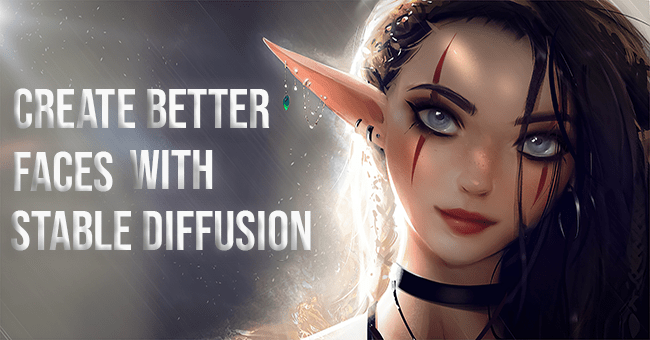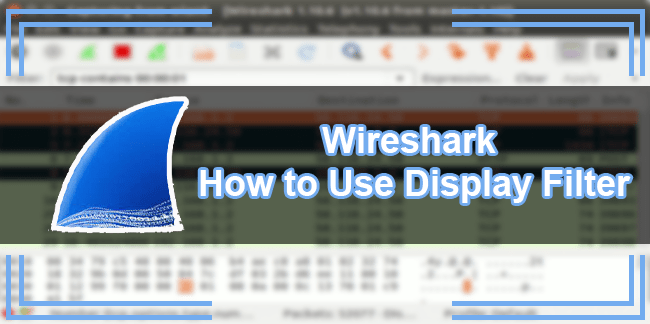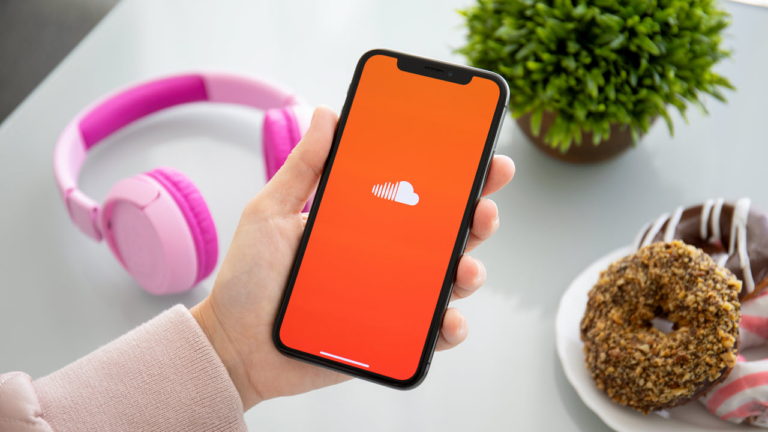Как да промените основния имейл адрес във Facebook
Всеки потребител трябва да въведе имейл адрес при създаване на акаунт във Facebook. За щастие можете да промените този имейл адрес на по-късна дата.

Това ръководство ще ви покаже как да промените основния си имейл адрес във Facebook на различни устройства. Освен това ще отговорим на някои от въпросите, които може да имате по тази тема.
Как да промените основния имейл във Facebook
Программы для Windows, мобильные приложения, игры - ВСЁ БЕСПЛАТНО, в нашем закрытом телеграмм канале - Подписывайтесь:)
Трябва да въведете имейл адреса си винаги, когато искате да получите достъп до вашия Facebook акаунт на ново устройство. Но ако по някакъв начин загубите паролата за този имейл адрес или ако просто не го използвате повече, имате възможност да го промените във Facebook.
Независимо от причината, винаги трябва да използвате имейл акаунт, до който имате достъп с Facebook, за да не пропуснете никакви важни известия. Ако някой се опитва да се свърже с вас, например, или ако някой се опитва да влезе в акаунта ви.
Добрата новина е, че можете да промените своя имейл адрес на всяко устройство, въпреки че методите се различават. Ето как да промените имейла си във Facebook на вашия уеб браузър:
- Отворете вашия интернет браузър и отидете направо във Facebook.
- Влезте с текущия си имейл адрес.
Забележка: Ако не помните своя имейл, опитайте да влезете с телефонния си номер.
- Намерете иконата със стрелка в горния десен ъгъл на менюто.

- От падащия списък с опции щракнете върху Настройки и поверителност.

- Кликнете върху Настройки в новия списък с опции, който ще ви отведе до отделна страница.

- В Общите настройки на акаунта намерете полето Контакт.

- Изберете опцията Редактиране, която ще ви отведе до текущата ви имейл информация.

- Изберете „+ Добавете друг имейл или мобилен номер“.

- Въведете новия си имейл адрес в полето. Можете също да добавите нов телефонен номер, ако искате.

В този момент може да бъдете помолени да въведете паролата си за Facebook отново, за да потвърдите, че това наистина сте вие. След като приключите, Facebook ще ви изпрати имейл за оторизация на новия имейл адрес, който искате да свържете с вашия акаунт във Facebook. След като потвърдите новия имейл, всичко е готово!
За да направите имейл адреса основен, изпълнете следните стъпки:
- Насочете се към Настройки точно както направихме по-горе. След това щракнете върху Общи настройки на акаунта.

- Щракнете върху Редактиране до Контакт.

- Щракнете върху трите точки вдясно от имейл адреса, който искате да използвате. След това изберете Направи основен.

Сега Facebook ще изпраща важни имейли на новия адрес. Можете също така да влезете във вашия акаунт във Facebook, като използвате този нов адрес, а не стария.
Как да промените основния имейл в приложението Facebook
Както споменахме преди, можете също да промените основния си имейл във Facebook на мобилното си устройство. Имайте предвид, че инструкциите по-долу са предназначени за устройства с iOS.
- Отворете приложението Facebook на телефона си.

- Ако не сте влезли, направете го сега.

- Придвижете се до трите хоризонтални линии в долната част на екрана – това е менюто.

- Превъртете докрай надолу, за да намерите Настройки.

- Докоснете го. Ще отвори раздела Настройки на акаунта.

- Отидете на Лична информация и след това на Информация за контакт.

- След като влезете в раздела Управление на информация за контакти, потърсете опцията „добавяне на имейл адрес“.

- Въведете имейл адреса, който искате да свържете с вашия Facebook акаунт.

- За да запазите настройките, въведете паролата си за Facebook в полето по-долу.

- Докоснете Добавяне на имейл.

Точно както при уеб версията, автоматично ще получите имейл за потвърждение. След като потвърдите, че това наистина сте вие, Facebook веднага ще промени новия ви имейл и ще го направи ваш основен контакт. И това е всичко!
Забележка: Можете също така да добавите нов телефонен номер във Facebook на мобилното си устройство, ако желаете.
Как да промените основния имейл във Facebook на Android
Промяната на основния ви имейл във Facebook на устройство с Android е подобно на начина, по който го правите на устройство с iOS. Единственото нещо, което е различно, е местоположението на настройките и определени раздели.
- Отворете вашето приложение Facebook. Влезте, ако не сте.

- Намерете раздела Меню, този път; това е в горния десен ъгъл на вашия екран.

- Превъртете надолу до Настройки и след това отидете до Настройки на акаунта.

- Отидете на Лична информация и информация за акаунта и след това на Информация за контакт.

- Той води направо до полето „Добавяне на имейл адрес“. Опциите „добавяне на телефонен номер“ и „добавяне на имейл адрес“ водят до два отделни раздела в Android.

- Въведете новия си имейл адрес в полето.

- Въведете отново паролата за Facebook.

Забележка: Имате също възможност да добавите имейл за възстановяване, който можете да използвате, ако нямате достъп до основния си имейл. Можете да направите това на всяко устройство.
Как да промените основния имейл във Facebook без парола
Забравянето на вашата парола може да бъде трудно, особено за нещо толкова важно като вашия имейл. Но не се притеснявайте, има решение. В зависимост от това коя точно парола сте изгубили или забравили, имаме няколко стъпки, които можете да изпробвате.
Как да промените основния имейл във Facebook без вашата парола за Facebook
За да разрешите този проблем, първо трябва да възстановите паролата си за Facebook. Ето как да го направите:
- Отидете на https://www.facebook.com/.

- Кликнете върху опцията „Забравена парола?“ под бутона Вход.

- Ще ви отведе до нов раздел, където трябва да въведете своя имейл адрес.

Забележка: Ако нямате достъп до имейла си по някаква причина, можете вместо това да въведете телефонния си номер. - Facebook автоматично ще ви изпрати код за нулиране на имейла ви.
С кода можете да влезете отново в профила си. Facebook веднага ще ви отведе до секцията Настройки, където ще можете да въведете нова парола. След като изпълните тези стъпки, можете да продължите да променяте основния си имейл адрес, като следвате инструкциите, описани по-горе.
Когато промените паролата си, Facebook ще ви даде възможност да излезете от всички други устройства, на които сте били влезли преди това. Това е ваш избор, но ви съветваме да го направите, в случай че някой друг има достъп до вашия акаунт.
Как да промените основния имейл във Facebook без вашата имейл парола
Ако паролата, която не можете да си спомните, принадлежи на вашия имейл, това може да бъде значително неудобство.
Технически погледнато, единственият път, когато действително ще имате нужда от паролата си за имейл в този процес, е когато трябва да потвърдите имейла за оторизация, който Facebook ви е изпратил. Но ако вече сте влезли, нямате проблем.
Разбира се, възстановяването на вашата имейл парола ще се различава леко в зависимост от типа на вашия имейл (Gmail, Hotmail или Yahoo). Можете да го възстановите лесно, ако имате телефонния си номер или имейл за възстановяване, свързан с основния ви имейл.
Във всеки случай ще получите код за потвърждение, точно както бихте получили от Facebook, за достъп до вашия имейл. След като създадете нова парола, можете да се върнете, за да промените основния си имейл във Facebook.
Допълнителни ЧЗВ
Ето отговорите на вашите въпроси относно Facebook и вашата информация за контакт.
Защо не мога да сменя основния си имейл във Facebook?
Въпреки че този проблем не се появява често, понякога може да се случи. Ако не можете да промените основния си имейл във Facebook по някаква причина, опитайте да следвате една от следните стъпки:
• Добавете друг имейл адрес. В случаите, когато основният имейл, който искате да използвате, вече е свързан с друг акаунт във Facebook, може да се наложи да свържете акаунта си с друг имейл.
• Проверете вашия спам или вашия социален раздел на вашата имейл страница. Понякога известията във Facebook отиват направо в спам.
• Изчакайте. Ако нищо не работи, опитайте да опресните страницата си няколко пъти и изчакайте Facebook да ви изпрати имейла за потвърждение.
Как да премахна основния си имейл във Facebook?
За да промените основния си имейл във Facebook, трябва също да премахнете този, който вече няма да използвате.
• Отворете Facebook.

• Отидете направо в Настройки в горния десен ъгъл на екрана.

• Оттам отидете на Настройки и поверителност.

• Отидете до секцията Контакти в Общи настройки на акаунта.

• Добавете новия имейл адрес, който ще замени стария.

• След като сте готови, щракнете върху опцията Премахване до стария имейл.
Това е общо взето всичко. Сега можете да свържете новия си имейл с вашия Facebook акаунт.
Поддържайте акаунта си във Facebook актуализиран за оптимално изживяване
Вече знаете как да промените основния си имейл адрес във Facebook на всички устройства. Освен това научихте какво да правите, в случай че забравите някоя от паролите си. Винаги е добра идея да актуализирате информацията си за контакт в социалните медии. Последният ни съвет е да се уверите, че акаунтите ви в социалните медии са свързани с правилния имейл адрес и телефонен номер.
Сменяли ли сте някога или премахвали основния си имейл във Facebook? Изпълнихте ли стъпките, описани в тази статия? Кажете ни в секцията за коментари по-долу!
Программы для Windows, мобильные приложения, игры - ВСЁ БЕСПЛАТНО, в нашем закрытом телеграмм канале - Подписывайтесь:)